유튜브 동영상 다운받는법 (매우 쉬운 방법)
유튜브를 오랫동안 이용하다보면 PC에 소장하고 싶은 영상이 몇몇 생기기 마련이다. 그런 경우에 어떤 사람은 프로그램을 쓰기도 하고, 영상을 다운로드 할 수 있는 유튜브 서비스에 가입하기도 하지만, 무료인데다 그 어느 방법보다도 쉬운 방법은 따로 있다. 프로그램을 사용하는 것도 아니고, 서비스에 가입해야하는 것도 아니다. 오늘은 그 과정에 대해 자세히 한번 설명하려고 한다. 알고 싶었던 분들께 도움이 되기를 바란다.
★ 유튜브 동영상 다운받는법
※ 필독 ※ --- 당연한 이야기지만, 영상을 다운로드하고 개인소장하는 건 자유이지만 배포나 상업적 이용은 당연히 불법이다. 이 방법을 써서 영상을 다운받더라도 개인이 볼 목적으로만 사용하시길 바란다.

1. 먼저 유튜브 사이트에 접속한다. youtube.com 그리고 내가 받고 싶은 영상을 찾아 클릭한다.

2. 영상이 재생되면 일단 정지시켜놓는다. 그리고 상단에 주소칸을 보도록 하자.
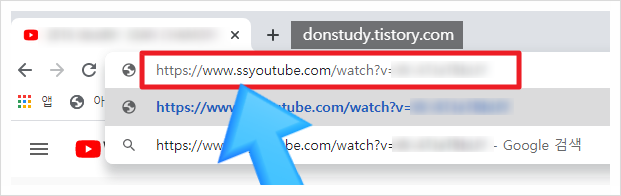
3. 뒤쪽에 복잡한 문자는 영상마다 달라지지만, 모든 영상의 주소기본은 youtube.com으로 시작하게 되어있다. 여기에서 youtube.com 앞에 마우스커서를 놓은 후 ss 라고 추가해준다. (위 사진 참고)
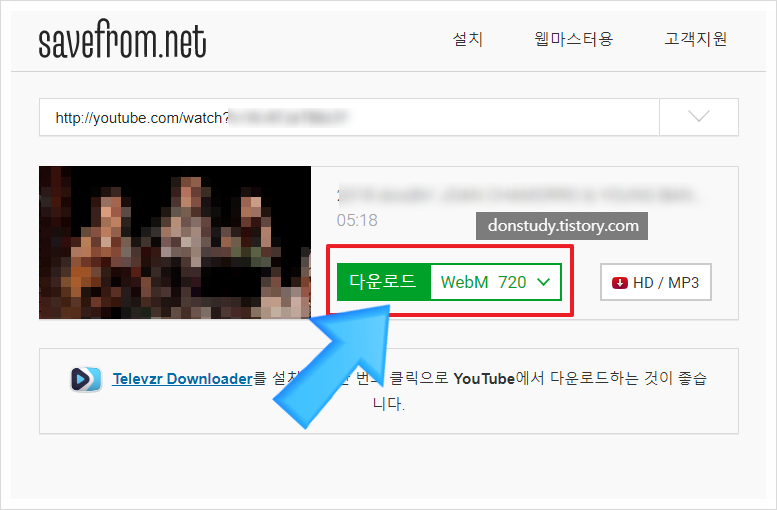
4. 그러면 위 사진과 같은 사이트로 접속이 된다. (이때 어떤 팝업창이 뜬다면, <허용>을 클릭한다) 이제 빨간 네모박스안의 다운로드 배너를 클릭한다.

5. 배너를 클릭하면 자동적으로 다운이 시작되며, 웹페이지 하단에 영상이 다운로드되는 상황을 확인해볼 수 있다.
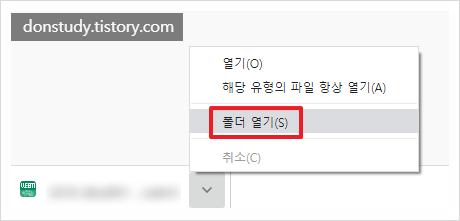
6. 다운이 끝났으면 오른쪽에 있는 화살표를 누르고, <폴더열기>를 클릭해서 pc에 담긴 영상을 찾아보고 실행도 해보자.

7. 필자도 실행을 해봤다. 아주 잘된다. 하나하나 풀어쓰느라 과정이 많아보이지만 실은 1~2분이면 되면 아주 간단한 과정이었다.
유튜브 동영상 다운받는법 중에서 이보다 더 쉬운 방법이 있을까? 필자 생각엔 없을 것 같다.

8. 유용한 팁 한가지가 있다면, 아까 4번 과정에서 배너를 눌러 다운을 받을 때, 배너 오른쪽에 있는 화살표를 누르면 여러가지 영상버전을 선택해서 다운할 수 있다는 점도 기억해두면 좋다.

9. 위 사진을 예로들어 말하자면, 화살표를 내리자 2가지 버전이 보였다. (이는 영상마다 조건이 다르게 나옴) 왼쪽은 webm 또는 mp4 형식을 말하고, 그 오른쪽에 있는 720 / 360 이라는 숫자는 숫자가 좀더 높을 수록 높은 품질의 좀더 선명한 영상을 뜻한다. 따라서 위 영상에서는 <webm 720>이 좀더 화질이 좋은 영상이다. 물론 그보다 화질이 떨어지는 360 영상은 대신에 용량이 가볍다는 장점이 있으니 원하는 것을 선택하면 된다.
개인적으로 유튜브 동영상 다운받는법 중에서 가장 쉽고 유용하다고 생각하는 방법을 공유해보았다. 개인소장하고 싶은 영상이 있다면 이 방법을 활용해보시길 바란다.
2020/01/29 - [제이의 경제이야기] - 스팸전화번호검색 하는 곳 : 가장 좋았던 사이트 소개
2019/05/11 - [제이의 경제이야기/경제 정보] - 카카오톡 선물하기 환불하면 상대방이 알까?
유튜브 바로가기 만들기, 가장 쉬운 방법 2가지
유튜브 바로가기 만들기, 가장 쉬운 방법 2가지 이사를 오면서 tv를 없애버렸다. 예전같았으면 조금 심심할만도 할텐데, 다행히 유튜브가 있어서 그럴새가 없다. 사람들이 보통 유튜브를 접속하는 경로는 pc를 켜..
donstudy.tistory.com
요기요 첫주문 할인 받는 방법 & 여러번 받는 법 꿀팁
요기요 첫주문 할인 받는 방법 & 여러번 받는 법 꿀팁 필요한 것을 본래 가격보다 더 저렴하게 사는 것은 경제에 큰 보탬이 된다. 오늘의 포스팅 주제는 바로 음식배달앱 요기요 첫주문 할인 방법! 되도록 외식을..
donstudy.tistory.com




